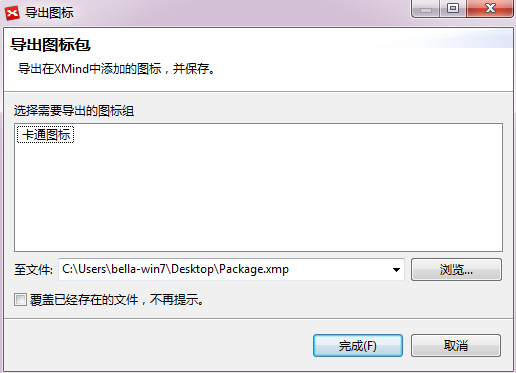XMind 图标
图标是具有某些特殊含义的标准图片,在项目管理、日常计划、以及任务管理等活动中有广泛的应用。XMIND提供了一系列经常使用的图标。而且,还可以创建自己特有的图标,并且使用起来非常方便。
添加图标
1. 选中一个或者多个主题;
2. 单击菜单“窗口-> 图标”,打开图标窗口;
3. 点击合适的图标即可完成添加。
删除已添加图标
1. 点击图标,选择“删除”即可从当前主题删除。
2. 右击图标,选择“删除” 即可从当前主题删除;选择“从所有主题移除”可以删除所有主题的该图标。
3. 右击主题,选择“图标->移除图标” 即可从当前主题删除。
导入图标文件
1. 打开图标窗口;
2. 点击窗口工具栏右侧的“图标设置”的按钮打开添加图标对话框;
3. 点击图标组右边的“添加”按钮来添加新的图标组,为新添加的图标组命名;
4. 选中图标组,点击图标框右边的“添加…”按钮;
5. 选择希望使用的图标文件添加至XMIND;
6. 点击“应用”完成添加; 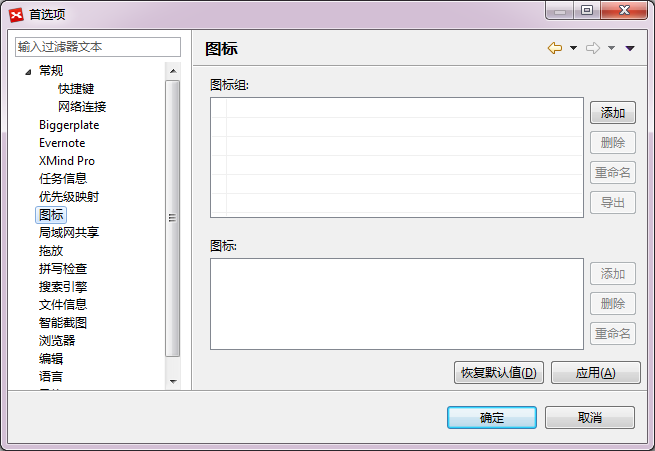
备注:通过右边的按钮,您可以删除,重命名以及调整添加的图标(组)的位置;
导入图标包
1. 打开图标窗口,点击窗口工具栏右侧“导入图标”按钮打开导入图标文件对话框;
2. 导入Marker Group图标包(.xmp)。
3. 点击“完成”导入成功。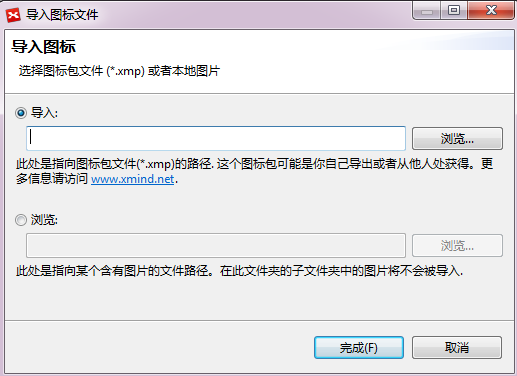
导出图标组
1. 打开图标窗口,点击窗口工具栏右侧“导出图标”按钮打开导出图标对话框;也可以通过首选项中图标组右侧“导出”按钮;
2. 选择需要导出的图标组;
3. 选择保存路径,点击“完成”即可。